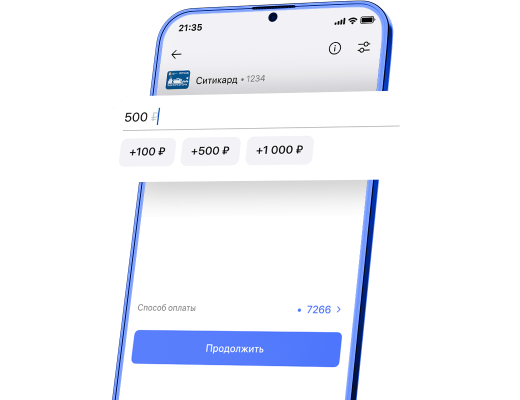
Пополняй Ситикард легко
Надоело стоять в очереди в кассу? Пополняй Ситикард прямо в своем смартфоне и без комиссии
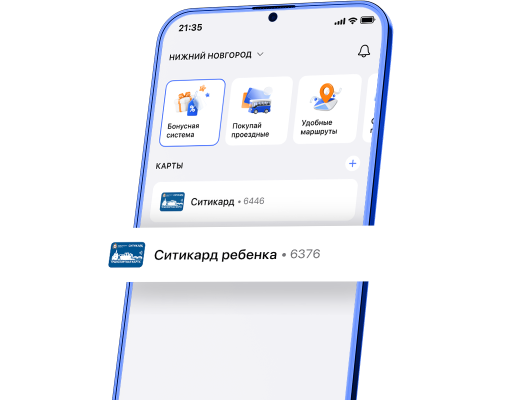
Добавляй карты близких
В приложение можно добавить как свою Ситикард, так и карты близких, например, ребенка. Для удобства названия карт можно редактировать

Активация пополнения в транспорте
Пополнение баланса через приложение каждый раз нужно активировать. Приложите карту к платежному терминалу в вестибюле метро или наземном транспорте
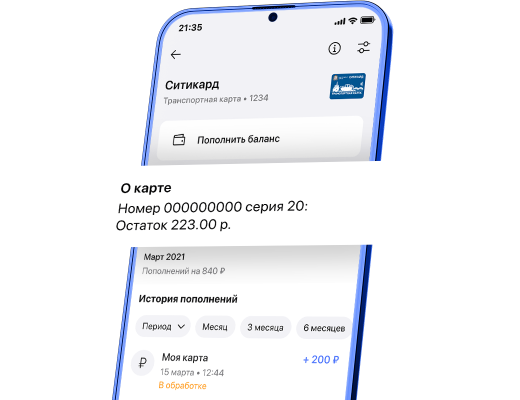
История пополнений
В GorodPay история пополнений Ситикард всегда под рукой. С нами удобно контролировать расходы на поездки в Нижнем Новгороде

Пополняй транспортную карту онлайн

Добавляй карты близких

Активируй пополнение в транспорте

История пополнений всегда под рукой
Часто задаваемые вопросы
Как добавить Ситикард в приложении
GorodPay автоматически сохранит и добавит данные транспортной карты «Ситикард» после первого пополнения — вам не придется вводить их повторно. Статус внесения платежа можно увидеть в истории транспортной карты.
На сегодняшний день в сервисе GorodPay доступно пополнение транспортных карт «Ситикард» (Нижний Новгород), «ЕКАРТа» (Екатеринбург), «Подорожник» (Санкт-Петербург), «Тройка» (Москва), «ТТС» (Тюмень), «ОТК» (Самара).
На сегодняшний день в сервисе GorodPay доступно пополнение транспортных карт «Ситикард» (Нижний Новгород), «ЕКАРТа» (Екатеринбург), «Подорожник» (Санкт-Петербург), «Тройка» (Москва), «ТТС» (Тюмень), «ОТК» (Самара).
Как пополнить и активировать Ситикард
На главном экране выберите Ситикард, затем нажмите «Пополнить баланс», введите сумму и выберите удобный способ пополнения.
После пополнения приложение автоматически сохранит данные банковской карты — вам не придется вводить их повторно. Статус пополнений можно увидеть в истории транспортной карты.
Любое пополнение необходимо записывать на карту «Ситикард». Активировать отложенное пополнение можно в желтом терминале метрополитена, в МФЦ, а через 1 час на мобильном терминале в общественном транспорте. После активации пополнения не забудьте приложить карту еще раз для оплаты проезда.
Приложение автоматически сохранит данные карты для будущих пополнений — вам не придется вводить их повторно.
После пополнения приложение автоматически сохранит данные банковской карты — вам не придется вводить их повторно. Статус пополнений можно увидеть в истории транспортной карты.
Любое пополнение необходимо записывать на карту «Ситикард». Активировать отложенное пополнение можно в желтом терминале метрополитена, в МФЦ, а через 1 час на мобильном терминале в общественном транспорте. После активации пополнения не забудьте приложить карту еще раз для оплаты проезда.
Приложение автоматически сохранит данные карты для будущих пополнений — вам не придется вводить их повторно.
Активация отложенного пополнения Ситикард
Любое пополнение обязательно нужно записывать на карту «Ситикард», это можно сделать в желтом терминале метрополитена / в МФЦ / через 1 час на мобильном терминале в общественном транспорте.
После активации пополнения не забудьте приложить карту еще раз, уже для оплаты проезда.
После активации пополнения не забудьте приложить карту еще раз, уже для оплаты проезда.
Деньги списались, но баланс не изменился
При пополнении через приложение GorodPay средства в течение 24 часов поступят на карту и будут ожидать активации. Отложенное / удаленное пополнение всегда нужно записывать на карту в терминалах наземного транспорта или в вестибюле метрополитена.
- В наземном транспорте активировать пополнение можно в терминалах оплаты у кондуктора
- В вестибюле метро подойдите к терминалу и выберите опцию «Удаленное пополнение». Приложите Ситикард и удерживайте, пока терминал не сообщит об успешной активации пополнения
- В отделении МФЦ
Почему не отображается история поездок и баланс Ситикард
Команда GorodPay работает над тем, чтобы у пассажиров появилась возможность отслеживать историю поездок и остаток на балансе транспортной карты «Ситикард».
Следите за обновлениями, мы стараемся для вашего комфортного передвижения по городу!
Следите за обновлениями, мы стараемся для вашего комфортного передвижения по городу!
Как переименовать карту «Ситикард» в приложении
Для удобства добавленные в приложение транспортные карты можно переименовывать.
Чтобы изменить название карты «Ситикард» в приложении GorodPay, выберите ее из списка и перейдите во вкладку «Настройки» в правом верхнем углу. Далее нажмите «Переименовать», введите новое название и нажмите «Сохранить».
Название карты в списке изменится, при просмотре детальной информации по картам новое название будет отображаться вверху экрана.
Чтобы изменить название карты «Ситикард» в приложении GorodPay, выберите ее из списка и перейдите во вкладку «Настройки» в правом верхнем углу. Далее нажмите «Переименовать», введите новое название и нажмите «Сохранить».
Название карты в списке изменится, при просмотре детальной информации по картам новое название будет отображаться вверху экрана.
Как удалить транспортную карту «Ситикард» из приложения
Чтобы открепить транспортную карту «Ситикард» из приложения GorodPay:
- На главном экране нажмите на карту, которую планируете удалить
- Перейдите во вкладку «Настройки» в правом верхнем углу
- Нажмите на кнопку «Удалить»
Другие вопросы
Раздел «Помощь» находится в главном меню приложения внизу экрана. Для оперативной помощи клиентской поддержки сервиса вам предоставляется несколько способов связи на выбор — What’s App, Телеграм и электронная почта support@gorodpay.ru. В своем обращении, пожалуйста, уточняйте весь алгоритм ваших действий, а также на каком этапе возникает проблема.
Первичная рекомендация — проверьте на актуальность вашу версию приложения. Если проблема сохраняется, направьте в клиентскую поддержку запрос с дополнительными деталями: номер телефона, привязанный к профилю, версию используемого приложения и операционную систему смартфона.
Первичная рекомендация — проверьте на актуальность вашу версию приложения. Если проблема сохраняется, направьте в клиентскую поддержку запрос с дополнительными деталями: номер телефона, привязанный к профилю, версию используемого приложения и операционную систему смартфона.